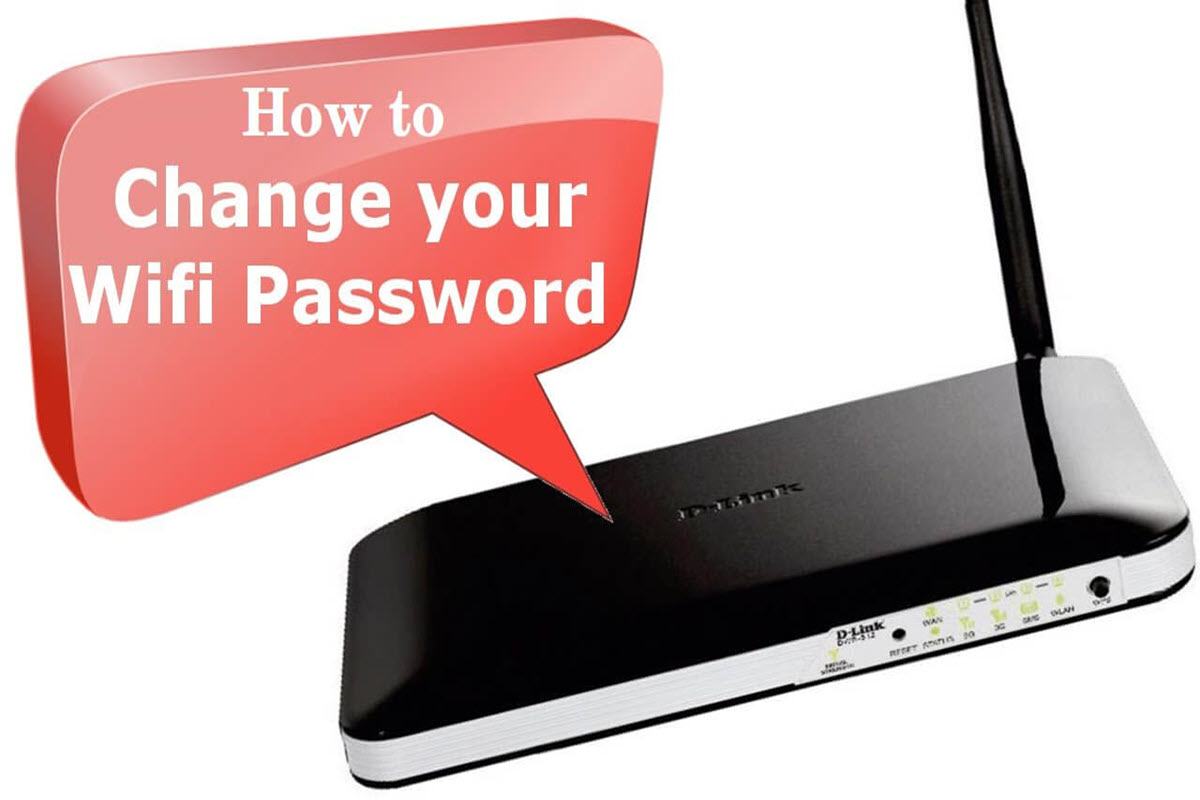امروزه استفاده از اینترنت وای فای بسیار فراگیر شده و کمتر کسی را می توان یافت که در منزل یا محل کار خود از اینترنت بی سیم استفاده نکند.همین موضوع باعث می شود که برای افزایش امنیت و حفظ حریم خصوصی ، رمز اینترنت خود را در بازه های زمانی کوتاه تغییر دهیم تا از هک شدن آن جلوگیری کنیم.در مقاله ی امروز روش تغییر رمز مودم را با هم بررسی خواهیم کرد.با من همراه باشید:
آموزش مرتبط: چگونه از هک شدن وای فای جلوگیری کنیم؟
تغییر رمز مودم مورد دشواری نیست و با صرف اندک زمانی می توانید این کار را انجام دهید.در نظر داشته باشید که عدم انجام این کار ، احتمال هک شدن مودم و استفاده ی سایر افراد از حجم اینترنت شما را افزایش داده و باعث اتمام حجم اینترنت شما خواهد شد.
پس لطفا مراحل زیر را با دقت مطالعه کرده و در فواصل کوتاه رمز مودم خود را تغییر دهید:
مرحله ی اول:
در مرحله ی اول باید به قسمت مدیریت مودم خود وارد شوید.در صورت استفاده از لپ تاپ ابتدا باید رمز فعلی خود را وارد کنید و اگر رمز فعلی مودم را ندارید به کمک کابل شبکه ، مودم را به لپ تاپ خود متصل کنید( در این صورت دیگر نیازی به رمز فعلی وای فای ندارید و به راحتی می توانید به پنل مدیریت دسترسی داشته باشید).
برای ورود به بخش مدیریت باید آدرس مشخص شده را در مرورگر خود ثبت کنید:
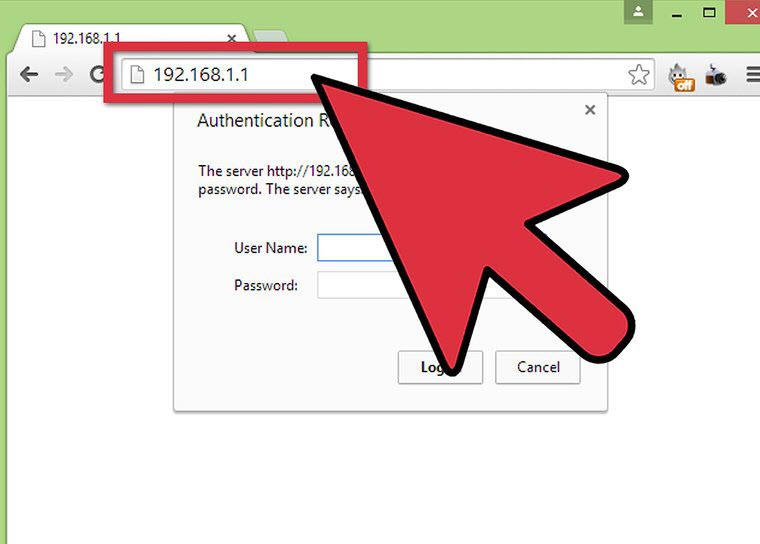
اکثر آدرس های پیش فرض ، همان آدرسی است که در تصویر بالا مشاهده می کنید ولی ممکن است در برخی از مودم ها نیاز باشد که به آدرس های زیر مراجعه کنید:
192.168.0.1
192.168.2.1
10.0.1.1
10.0.0.1
در برخی از مودم ها ، آدرس پیش فرض در قسمت پشت مودم ثبت شده است.
در نهایت اگر هیچکدام از آدرس های فوق کاربرد نداشت ، کلید های ترکیبی Win و R را فشار دهید و در پنجره ی باز شده کلمه ی cmd را تایپ کرده و Enter را فشار دهید.در پنجره ی باز شده ipconfig را نوشته و مجددا Enter را فشار دهید.
عبارت نوشته شده در مقابل Default Gateway ، همان آدرس پیش فرض مودم است.
در صورتی که هیچکدام از آدرس های بالا پاسخگو نبود ، باید مودم خود را ریست کنید که این کار باعث می شود تمام اطلاعات سرویس دهنده ی اینترنتی حذف شود.پس قبل از ریست کردن مودم مطمئن شوید که اطلاعات سرویس دهنده ی اینترنتی موجود است.
مرحله ی دوم :
در این مرحله باید رمز عبور و نام کاربری مودم را وارد کنید.اکیدا توصیه می شود که هیچگاه رمز عبور و نام کاربری را تغییر ندهید.به احتمال خیلی زیاد نام کاربری admin یا userAdmin و کلمه ی عبور admin یا password خواهد بود.
در برخی از مودم هایی که جدیدا تولید شده اند نام کاربری و کلمه ی عبور در قسمت پشت مودم ثبت شده است.
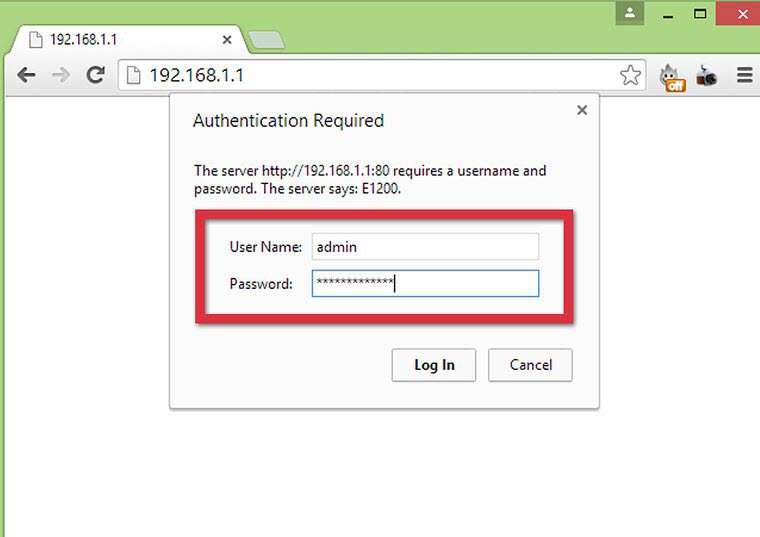
همانند مرحله ی بعد اگر هیچکدام از کلمات عبور و نام های کاربری جوابگو نبود ، مودم را ریست کنید.برای انجام این کار باید دکمه ی ریسا را حدود 30 ثانیه نگه داشته و پس از آن مجددا اطلاعات سرویس دهنده ی خود را وارد کنید.
مرحله سوم :
در مرحله ی بعد باید به بخش Wireless مراجعه کنید.در برخی از مودم ها این بخش با نام هایی نظیر Wireless Setup یا Wireless Settings شناخته می شود.
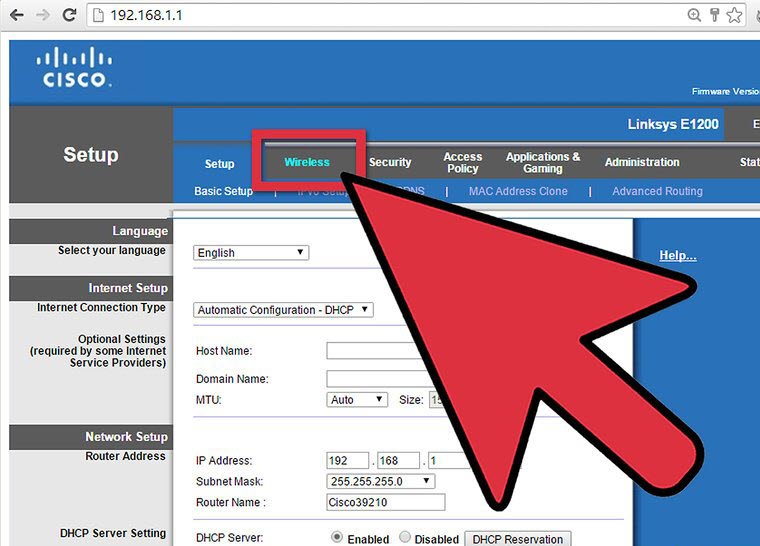
اگر بخش Wireless مودم شما دارای قسمت های مختلفی است ، به دنبال گزینه ی Wireless Security بگردید.
مرحله چهارم:
برای تغییر رمز مودم گزینه هایی با نام های Password یا Passphrase و یا Shared Key را پیدا کنید و رمز عبور جدید خود را وارد کنید.در برخی از مودم ها ممکن است نیاز باشد که رمز عبور را دو بار وارد کنید.

نکته ی مهم : برای اینکه یک رمز عبور قوی و غیر قابل هک داشته باشید ، سعی کنید از ترکیب حروف های بزرگ و کوچک ، اعداد و کاراکترهایی نظیر @,#,$ نیز استفاده کنید.
مرحله پنجم:
مورد مهم بعدی نوع رمزگذاری مودم است.برای امن ترین حالت رمزگذاری باید از حالت WPA2 استفاده کنید.اکیدا توصیه می شود از حالت WEP استفاده نکنید زیرا به کمک اپلیکیشن هایی که جدیدا طراحی شده ، هک شدن این نوع رمزگذاری فوق العاده ساده است.
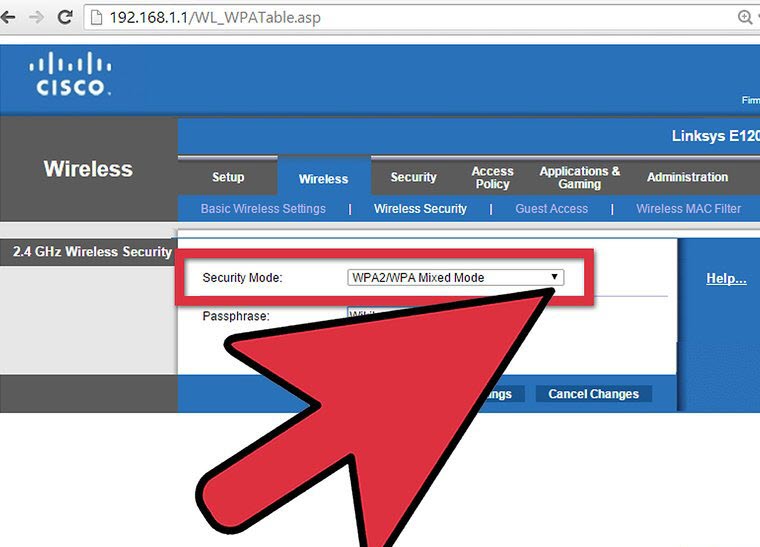
مرحله ششم:
در نهایت و پس از آنکه تغییرات دلخواه خود را اعمال کردید ، گزینه های Save Settings یا Apply را انتخاب کنید.
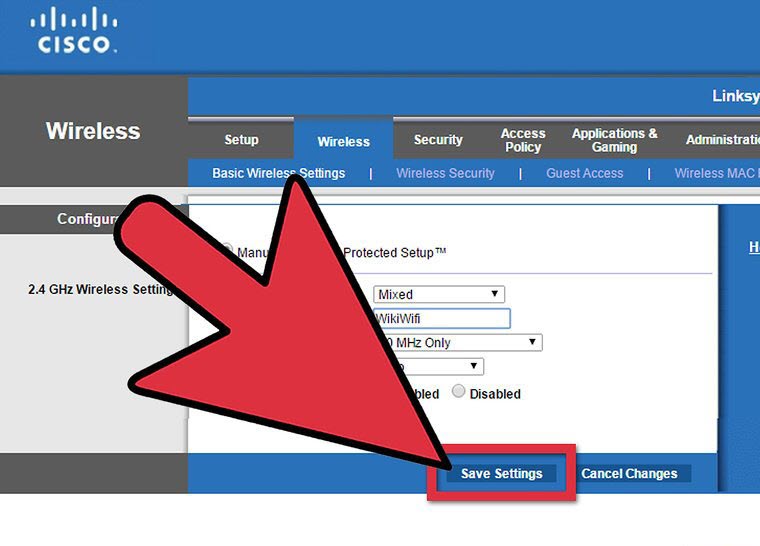
پس از انتخاب این گزینه باید چند ثانیه مکث کنید تا تغییرات اعمال شود.
در نظر داشته باشید که پس از تغییر رمز عبور ، ارتباط تمامی دستگاه هایی که قبلا به مودم متصل بوده اند ، قطع خواهد شد و نیاز است که مجددا رمز جدید را وارد کنند.
لطفا نظر خودتان را برای ما ارسال کنید تا نقاط قوت و ضعف مطالب مشخص شده و در جهت بهبود کیفیت محتوای سایت بتوانیم قدم موثر تری برداریم .